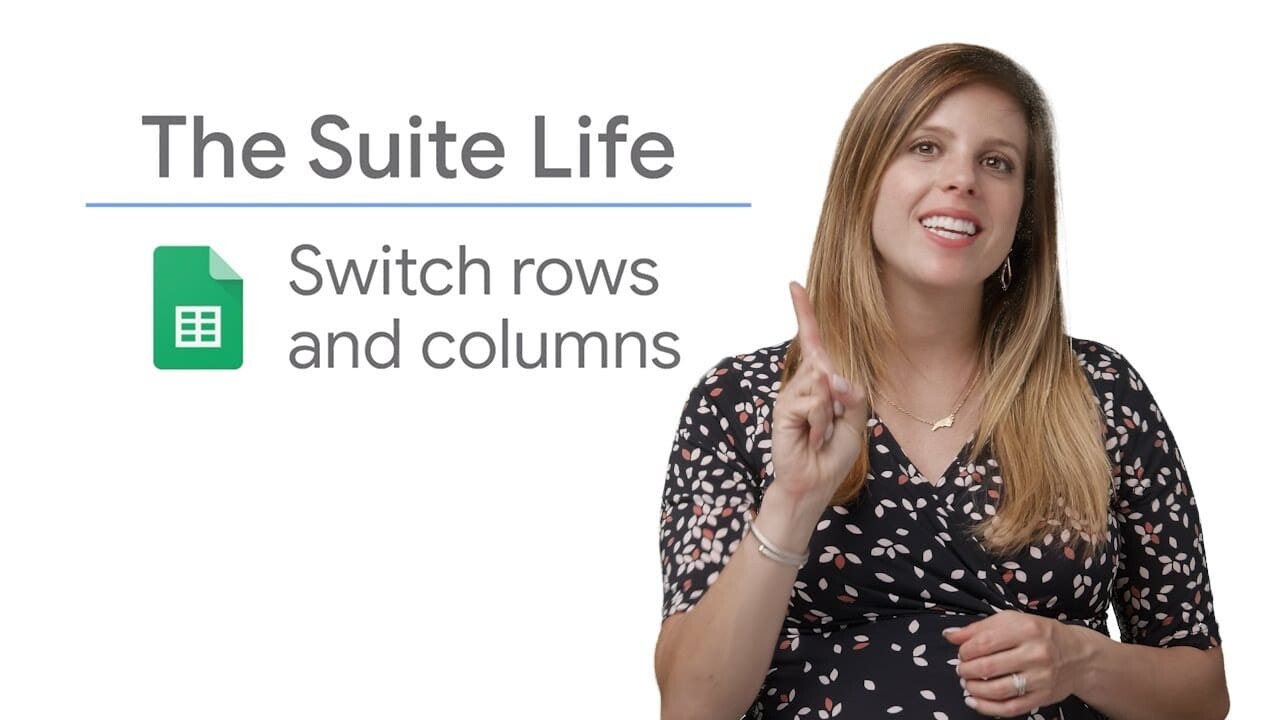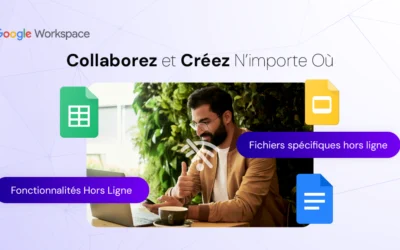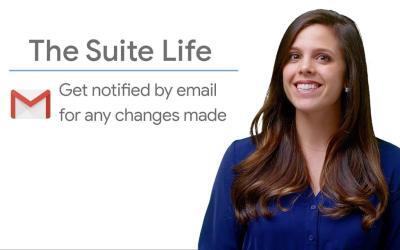Dans cet article, nous vous guiderons à travers le processus d'inversion des lignes et des colonnes dans Google Sheets. Cette technique peut s'avérer être un gain de temps précieux lorsque vous devez restructurer vos données pour une meilleure analyse ou présentation.
Étapes pour inverser les lignes et les colonnes dans Google Sheets
1. Ouvrez votre fichier Google Sheets.
Commencez par ouvrir le fichier Google Sheets contenant les données que vous souhaitez manipuler.
2. Sélectionnez la plage de données.
Cliquez et faites glisser votre souris pour mettre en surbrillance les lignes et colonnes spécifiques que vous voulez inverser. Cela peut inclure l'ensemble de votre jeu de données ou simplement une partie de celui-ci.
3. Copiez la plage de données.
Allez dans l'onglet "Édition" dans la barre de menu en haut de la page et cliquez sur "Copier". Vous pouvez également utiliser le raccourci clavier Ctrl+C (ou Cmd+C sur Mac).
4. Collez en transposant.
- Cliquez sur une cellule vide où vous souhaitez coller les données inversées.
- Retournez à l'onglet "Édition", sélectionnez "Collage spécial", puis cliquez sur "Coller en transposant". Vous pouvez également faire un clic droit sur la cellule vide, choisir "Collage spécial" suivi de "Coller en transposant". Cette action inversera les lignes et les colonnes de la plage de données copiée.
5. Vérifiez les résultats.
Vos lignes et colonnes sont maintenant inversées, et vous pouvez continuer à travailler avec vos données réarrangées dans Google Sheets.
Note Importante : Cette opération ne fonctionne pas avec les plages ayant des lignes filtrées. Avant de transposer, assurez-vous de supprimer tous les filtres appliqués aux lignes concernées.
Pourquoi inverser les lignes et les colonnes ?
L'inversion des lignes et des colonnes peut être utile dans divers scénarios :
- Analyse de données : Transposer des données peut être nécessaire pour les aligner avec certains types de graphiques ou outils d'analyse.
- Présentation des données : Inverser les lignes et les colonnes peut rendre vos données plus lisibles ou plus attrayantes visuellement dans des rapports ou des tableaux de bord.
- Formatage des données : Parfois, les données sont saisies ou importées de manière à nécessiter une transposition pour correspondre à la structure souhaitée.
Résumé
En suivant ces étapes simples, vous pouvez rapidement et facilement inverser les lignes et les colonnes dans Google Sheets. Cette fonctionnalité améliore vos capacités de manipulation de données, rendant votre expérience Google Sheets plus efficace et productive.